Que vous utilisiez un MacBook, un MacBook Pro, un MacBook Air ou un iMac, il arrive étrangement que le Mac ne parvienne pas à reconnaître le disque dur externe que vous branchez. Récemment, ce problème a également affecté certains modèles de Mac après la mise à jour vers macOS 12 Monterey.
Comment faire pour que Mac détecte à nouveau le disque dur externe? Nous vous proposons un guide détaillé dans ce post pour régler le problème de Mac ne reconnaissant pas le disque dur externe. Vous le trouverez utile pour les ports USB qui semblent morts sur les Mac exécutant macOS Monterey.

8 solutions avérées au problème du SSD externe qui ne fonctionne pas sur M1 Mac
Réglez les problèmes de SSD externe sur Apple Silicon M1 Mac si votre disque dur externe ne fonctionne pas, ne se monte pas, n'est pas reconnu ou ne se connecte pas sur M1 Mac. Lire la suite >>
Aperçu de macOS reconnaissant un disque dur externe
Lorsque votre disque dur externe Seagate, WD my passport, Toshiba ou autre n'est pas reconnu par Mac, la première chose à faire est de savoir quelle partie du processus de reconnaissance ne fonctionne pas correctement.

Voyons donc de plus près comment macOS reconnaît un disque dur externe.
Étape 1: Le disque dur externe est connecté à votre Mac.
Le fait de brancher le disque dur externe à un ordinateur établira la connexion matérielle, qui fournira au disque dur externe une source d'alimentation et une capacité de transfert de données. Visuellement, vous verrez le disque dur externe s'allumer et vous l'entendrez tourner.
Étape 2: macOS détecte le disque dur externe.
Après la connexion, le Mac détecterait qu'un nouveau périphérique de stockage est branché. Il va indiquer le type de périphérique et les informations du fabricant, ce qui aidera macOS à savoir comment charger et lire ce disque dur externe.
Étape 3: macOS lit le disque dur externe.
Après avoir reconnu les informations matérielles du disque dur externe, le Mac fera appel à d'autres composants du système pour lire le type de disque dur externe et les informations de partition. Si le disque dur est lisible par le Mac, une icône de disque visible se formera en conséquence.
Étape 4: macOS reconnaît les fichiers du disque dur externe.
Une fois que Mac a réussi à lire les informations de partition du disque dur externe, il va aller plus loin en appelant des programmes connexes pour reconnaître le système de fichiers de chaque partition sur le disque dur externe. Un système de fichiers reconnu permettra à macOS de savoir comment et où vos données sont stockées sur le disque dur externe, de sorte qu'il puisse monter ce disque dur externe pour l'utiliser.
Étape 5: Mac affiche le disque dur externe pour les utilisateurs.
Jusqu'à présent, macOS a reconnu le disque dur externe. Pendant ce temps, d'autres programmes sont informés qu'un nouveau volume est disponible. Mais pour faciliter l'accès des utilisateurs aux données du lecteur, il vérifiera les préférences du système et décidera si les utilisateurs veulent monter automatiquement et afficher le disque dur externe sur le bureau et dans le finder.
Incroyable, non? Vous ne connaîtrez probablement jamais les détails. Votre Mac a effectué tant de tâches pour reconnaître un périphérique de stockage externe, alors que vous n'avez qu'à brancher le lecteur externe sur le port USB.
Cependant, si l'une des étapes ci-dessus échoue, le disque dur externe ne sera pas reconnu par Mac. Vous ne pourrez pas y accéder. À savoir, nous devons vérifier ces choses:
- Votre disque dur externe est-il correctement connecté pour le transfert de données et l'alimentation électrique?
- Votre Mac est-il configuré pour afficher les lecteurs externes montés dans le Finder et sur le bureau?
- Le bogue de macOS 12 empêche-t-il votre Mac de reconnaître le disque dur externe?
- Mac lit-il et reconnaît-il les informations de partition de ce disque dur?
- Mac reconnaît-il le système de fichiers du disque dur externe?
Maintenant, vérifions-les une à la fois.
Mac ne reconnaît pas le disque dur externe: Vérifier les connexions
Avant toute chose, il s'avère que la plupart du temps, Mac ne reconnaît pas les disques durs externes, les clés USB, les stylos USB, les cartes SD, entre autres, simplement parce que le lecteur n'est pas correctement connecté.
Une bonne connexion étant une condition de base pour que les disques durs secondaires fonctionnent sur Mac, nous devons essayer ces choses étape par étape.
- Assurez-vous que le disque dur externe est alimenté en électricité.
- Essayez de rebrancher le disque dur externe.
- Essayez un autre port USB pour connecter le disque dur externe.
- Essayez de brancher lentement le disque dur externe sur le port USB.
- Essayez un autre câble USB pour connecter le disque dur externe.
- Essayez un autre concentrateur USB ou un adaptateur USB-C.
- Essayez de redémarrer votre Mac.
Après avoir essayé toutes les méthodes pour permettre à votre MacBook ou Mac de connecter le disque dur externe correctement, votre Mac ne détecte pas encore le disque dur externe? Il se peut que votre Mac soit configuré pour ne pas afficher les disques durs externes.
Mac ne reconnaît pas le disque dur externe: Vérifier les paramètres du Finder
En général, le disque dur externe est automatiquement monté par Mac. Vous le voyez alors sur le bureau ou dans le Finder en quelques secondes. Mais cette fois, le disque dur externe ne s'affiche pas sur votre Mac. Cela signifie-t-il que le disque dur externe n'est pas reconnu par Mac? Probablement pas. Au contraire, vous devez vérifier si le disque dur externe monté est autorisé à s'afficher.
- Allez dans Finder > Préférences > Barre latérale.
- Sélectionnez Disques externes sous Emplacements pour afficher votre disque dur externe dans la barre latérale du Finder.
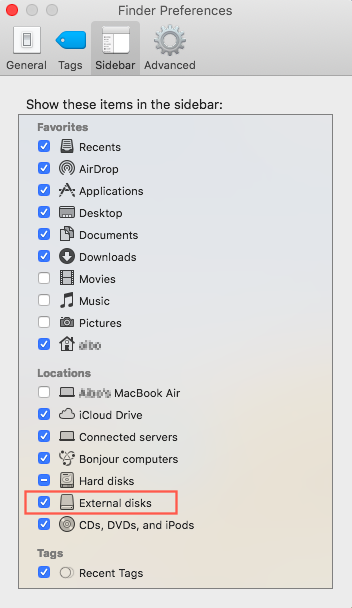
- Passez à l'onglet Général.
- Cochez Disques externes sous "Afficher ces éléments sur le bureau". Votre disque dur externe connecté apparaîtra alors dans le Finder et sur le bureau.
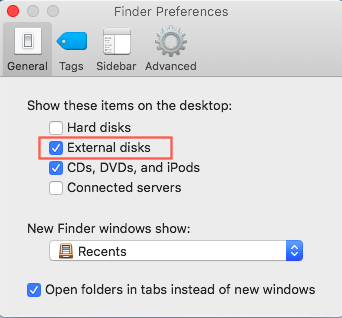
Il est probable que vous ne puissiez toujours pas voir le disque dur externe. Vérifiez si ce problème est réellement causé par le bogue de macOS 12.
Le bogue de macOS 12 empêche-t-il Mac de détecter le disque dur externe?
Il est facile de vérifier si le bogue de macOS 12 empêche Mac de reconnaître le disque dur externe. Essayez simplement votre disque dur externe sur un autre Mac en bon état installé avec un autre macOS que macOS 12.

Si la connexion et les paramètres du Finder sont bons et que l'autre Mac reconnaît le disque dur externe, alors le problème du disque dur externe non reconnu par Mac est bien dû au bogue de macOS.
Pour le régler, vous pouvez rétrograder votre macOS ou réinstaller macOS pour éviter le bogue de macOS 12. Sinon, vous pouvez contacter le développeur sur la page d'assistance d'Apple pour demander une mise à jour du pilote, car c'est probablement le pilote 32 bits d'origine qui empêche vos lecteurs externes de fonctionner.
Mais si votre disque dur externe ne peut pas non plus être détecté par un autre Mac, cela signifie que ce n'est pas la faute du périphérique Mac. Vous devez alors vérifier si le disque dur lui-même n'a pas de problèmes qui empêchent Mac de trouver le disque dur externe.
Mac ne détecte pas le disque dur externe: Vérifier dans les informations système
L'application Informations système fournit des spécifications détaillées et d'autres informations sur votre Mac. Dans certaines versions d'OS X, cette application s'appelle Profileur système. Ainsi, si les connexions sont bonnes, vous pouvez vérifier si le disque dur externe connecté est détecté ou non dans Informations système.
- Choisissez le menu Apple > À propos de ce Mac.
- Cliquez sur le bouton Rapport système pour voir plus de détails fournis par les Informations système.
- Trouvez et cliquez sur l'option USB sous la section Matériel.
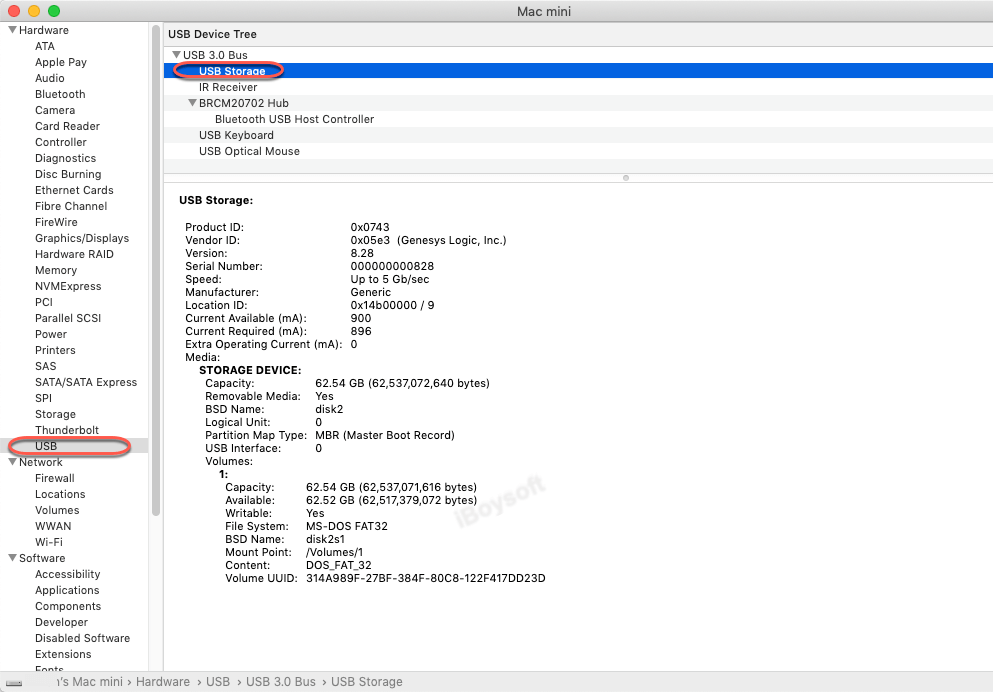
- Vérifiez si le disque dur externe est reconnu ou non.
Si vous trouvez le disque dur externe USB dans Informations système, cela signifie que macOS a détecté ce lecteur. Mais pourquoi ne pouvez-vous toujours pas accéder au disque dur externe sur Mac? Il est probablement temps de vérifier si votre disque dur externe pour Mac présente des problèmes de table de partition ou de système de fichiers.
Mac ne reconnaît pas le disque dur externe: Vérifier ses partitions
Une table de partition ou une carte de partition enregistre les informations de partition nécessaires du disque dur externe. Si la table de partition est endommagée, perdue ou corrompue, Mac ne lira plus le disque dur externe.
Heureusement, vous pouvez facilement vérifier cela en téléchargeant et en lançant notre logiciel de récupération de données: iBoysoft Data Recovery for Mac. Il suffit de faire ce qui suit pour le vérifier:
Étape 1: Installez et lancez iBoysoft Data Recovery for Mac sur votre MacBook.
Étape 2: Connectez le disque dur externe non reconnu à votre Mac.
Étape 3: Attendez quelques secondes, vérifiez si le lecteur est détecté et s'affiche dans ce logiciel.
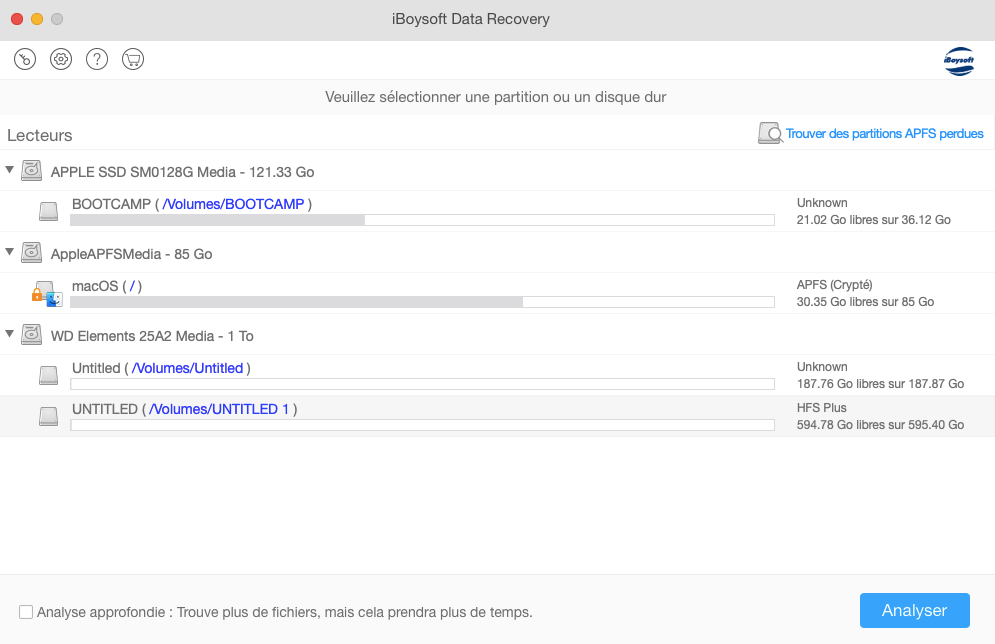
Si vous ne voyez pas votre disque externe dans notre application, il est probable que la table de partition de votre disque dur externe soit extrêmement corrompue ou qu'il y ait des problèmes matériels. Vous devez envoyer le disque dur externe non reconnu au fabricant ou à un service local de réparation de disques pour obtenir de l'aide.
Cependant, si vous constatez que votre disque externe non reconnu apparaît dans notre programme, heureusement pour vous, cela signifie que la table de partition de votre lecteur externe n'est que légèrement endommagée et facile à réparer par Premiers secours dans l'Utilitaire de disque.
Voici comment exécuter Premiers secours dans l'Utilitaire de disque pour réparer un disque dur externe corrompu ou endommagé et le faire détecter à nouveau par Mac:
- Cliquez sur Launchpad, trouvez le dossier Autre et ouvrez-le. Ici, vous pouvez voir et lancer l'Utilitaire de disque.
- Cliquez sur l'option Afficher en haut à gauche, puis choisissez "Afficher tous les périphériques".
- Si vous voyez les volumes du disque dur externe dans la barre latérale gauche, qu'ils soient allumés ou grisés, sélectionnez le nom du disque dur externe non reconnu.
- Cliquez sur le bouton Premiers secours en haut au centre et cliquez sur Exécuter.
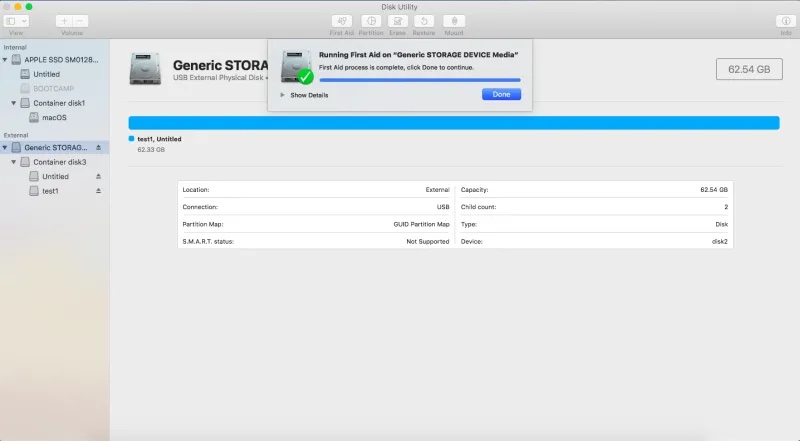
Si vous n'avez pas réussi à réparer le disque dur externe en exécutant Premiers secours, il se peut que le disque soit trop gravement corrompu. Vous devez formater le disque dur externe sur Mac et attribuer de nouveaux schémas de partition.
Veuillez noter que le reformatage effacera les données de votre disque dur externe non reconnu. Assurez-vous donc d'avoir une copie de vos sauvegardes avant de reformater. Si vous n'avez pas de sauvegarde en main, vous pouvez également récupérer les fichiers du disque dur externe sur Mac avec l'application iBoysoft Data Recovery for Mac.
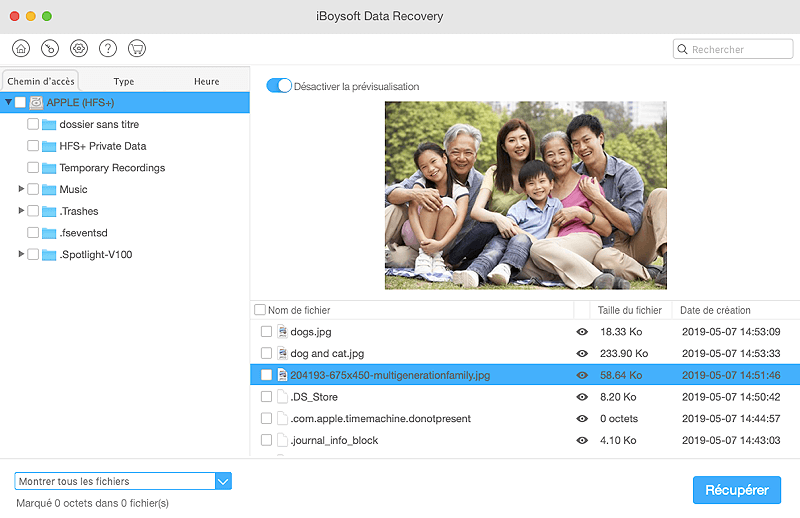
Mac ne reconnaît pas le disque dur externe: Vérifier son système de fichiers
Si votre carte de partition semble être OK maintenant, mais que vous ne trouvez toujours pas le disque dur externe sur Mac ou MacBook, il est possible que des problèmes de système de fichiers soient à l'origine de la non-détection du disque dur externe sous macOS.
Vérifions-le plus en détail. Dans l'Utilitaire de disque, vous verrez si le système de fichiers est Windows NTFS dans la colonne de droite. Si c'est le cas, vous ne pourrez pas monter le disque dur externe dans l'Utilitaire de disque et vous ne pourrez pas accéder aux fichiers qu'il contient. Pour résoudre ce problème, utilisez un logiciel NTFS for Mac ou reformatez-le en FAT32, exFAT ou APFS.
S'il ne s'agit pas de NTFS mais d'un autre système de fichiers compatible avec macOS, il est possible que le disque dur externe ait été chiffré. S'il s'agit d'un disque dur externe WD qui n'est pas reconnu par Mac, vérifiez s'il est chiffré par WD Security. Si c'est le cas, il suffit de le déverrouiller avec WD Discovery et d'accéder à nouveau au disque dur externe.
Mac ne reconnaît pas le disque dur externe - FAQ
- QComment accéder aux disques durs externes sur Mac?
-
A
Connectez le disque dur externe à votre Mac via le port USB. Une fois que macOS a réussi à détecter le disque dur externe et à afficher les informations sur le type et le fabricant du périphérique, accédez aux fichiers du disque dur externe dans le Finder dès qu'ils s'affichent.
- QQue dois-je faire si mon disque dur externe n'est pas détecté?
-
A
1. Assurez-vous que le disque dur externe est alimenté en électricité.
2. Essayez de rebrancher le disque dur externe si Mac ne détecte pas ce disque dur externe.
3. Essayez un autre port USB pour connecter le disque dur externe.
4. Essayez de brancher lentement le disque dur externe sur le port USB.
5. Essayez un autre câble USB pour connecter le disque dur externe.
6. Essayez un autre concentrateur USB ou un adaptateur USB-C.
- QComment puis-je forcer mon Mac à monter un disque dur externe?
-
A
Tout d'abord, assurez-vous que votre disque dur externe est correctement connecté à votre ordinateur Mac. Ensuite, redémarrez l'ordinateur Mac et ouvrez l'Utilitaire de disque, localisez et sélectionnez le lecteur non monté. Enfin, sélectionnez Monter dans le menu supérieur.
